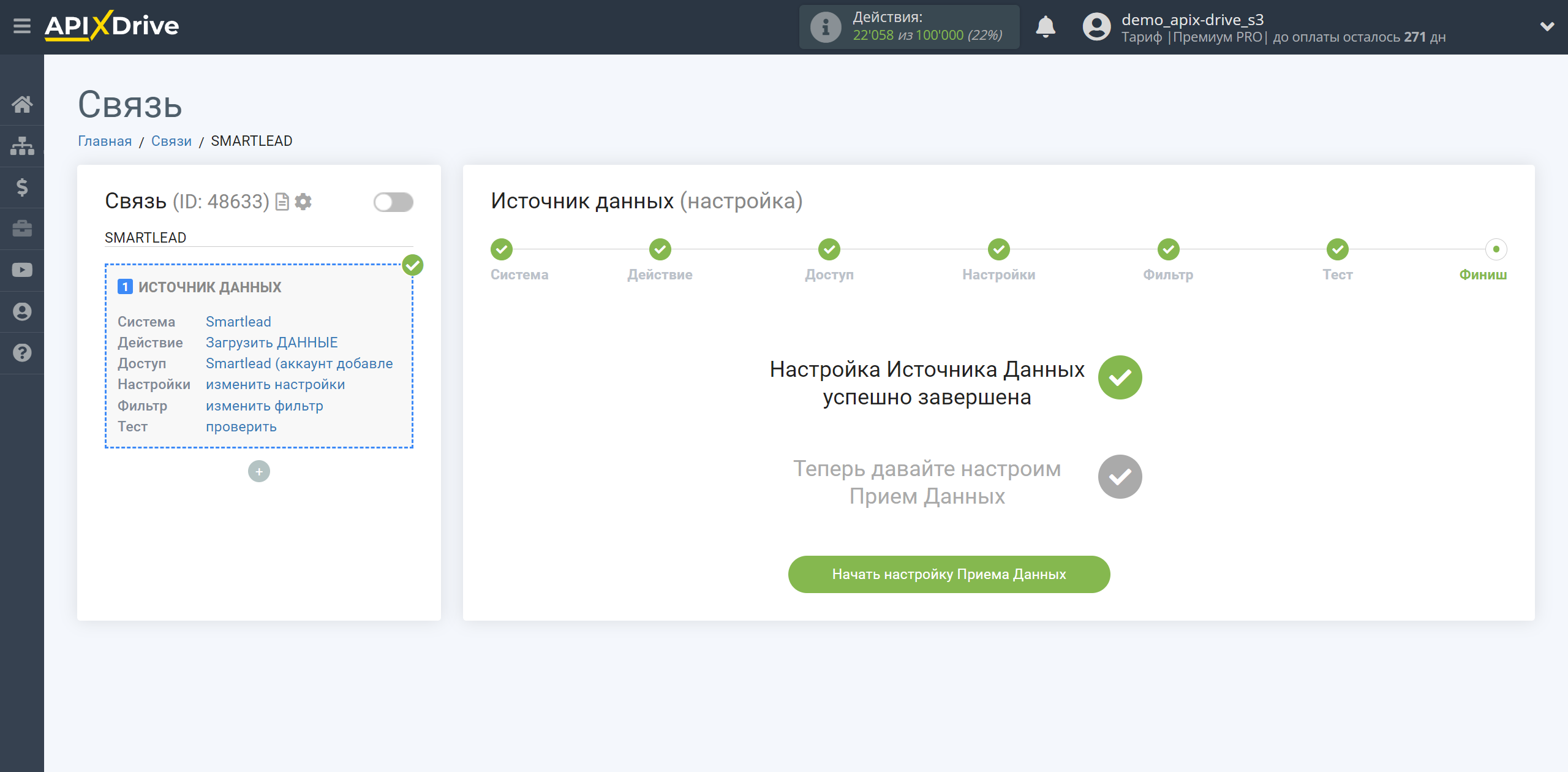Налаштування Smartlead
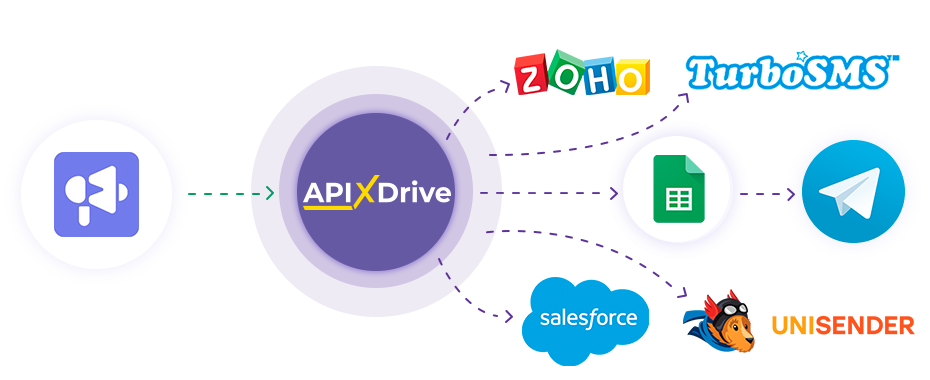
Інтеграція дозволить вам отримати дані із Smartlead, якщо відбудуться якісь події з лідом, передаючи ці дані в інші системи. Наприклад, ви можете передавати дані при оновленні категорії ліда або коли лід відкриє електронний лист, у CRM або GoogleSheets і надсилати їх у вигляді сповіщень про себе або групі менеджерів. Ви також можете надіслати дані до служби розсилки SMS або Email. Це дозволить максимально автоматизувати передачу даних із Smartlead в інші сервіси та системи.
Давайте пройдемо весь етап налаштування Smartlead разом!
Навігація:
1. Які дані можна отримати із Smartlead?
2. Як підключити акаунт Smartlead до ApiX-Drive?
3. Посилання для отримання даних.
4. Приклад даних по ліду.
Для того, щоб почати налаштування нового зє'днання, натисніть "Створити з'єднання".
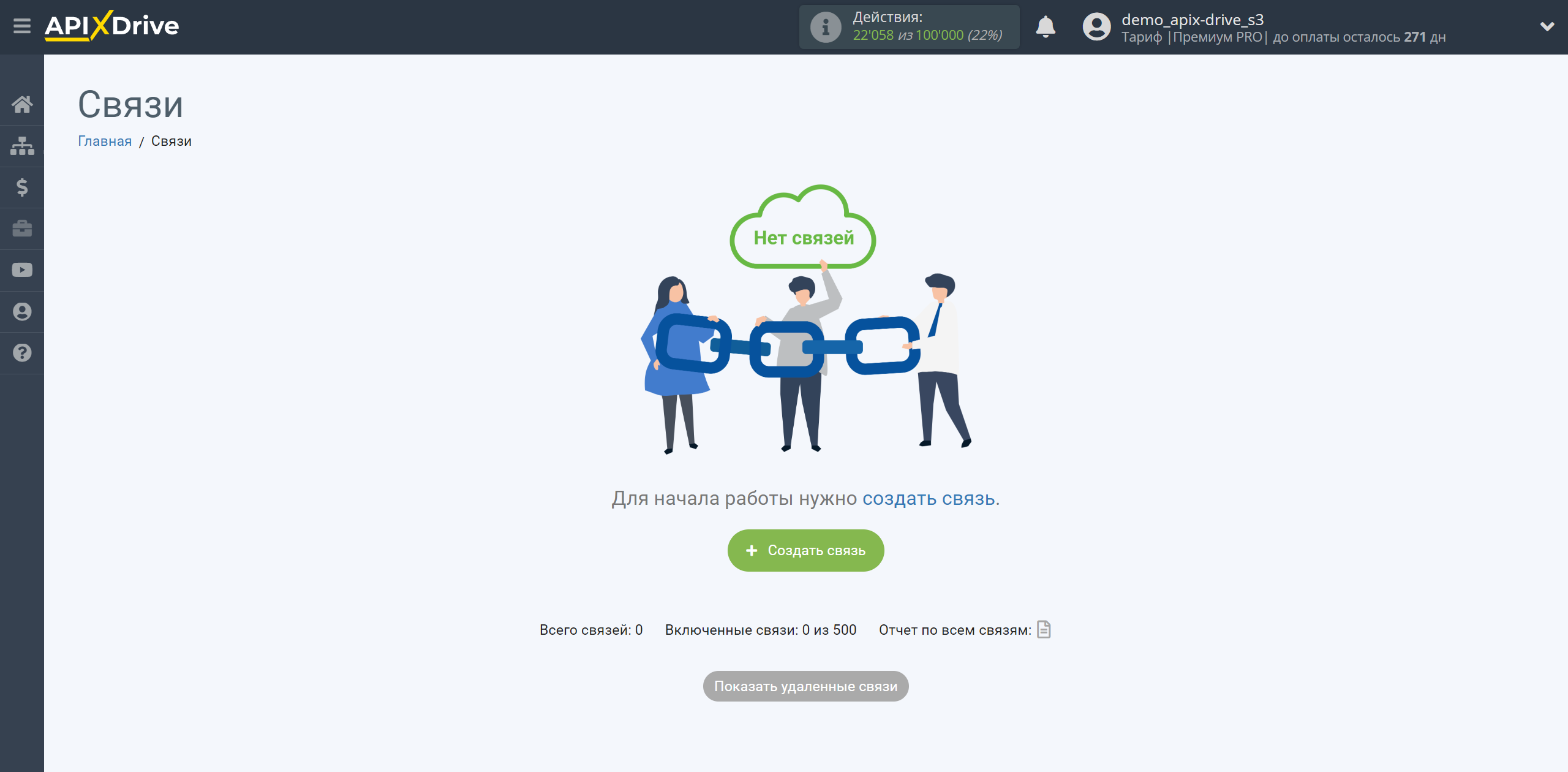
Виберіть систему як джерело даних. В даному випадку необхідно вказати Smartlead.
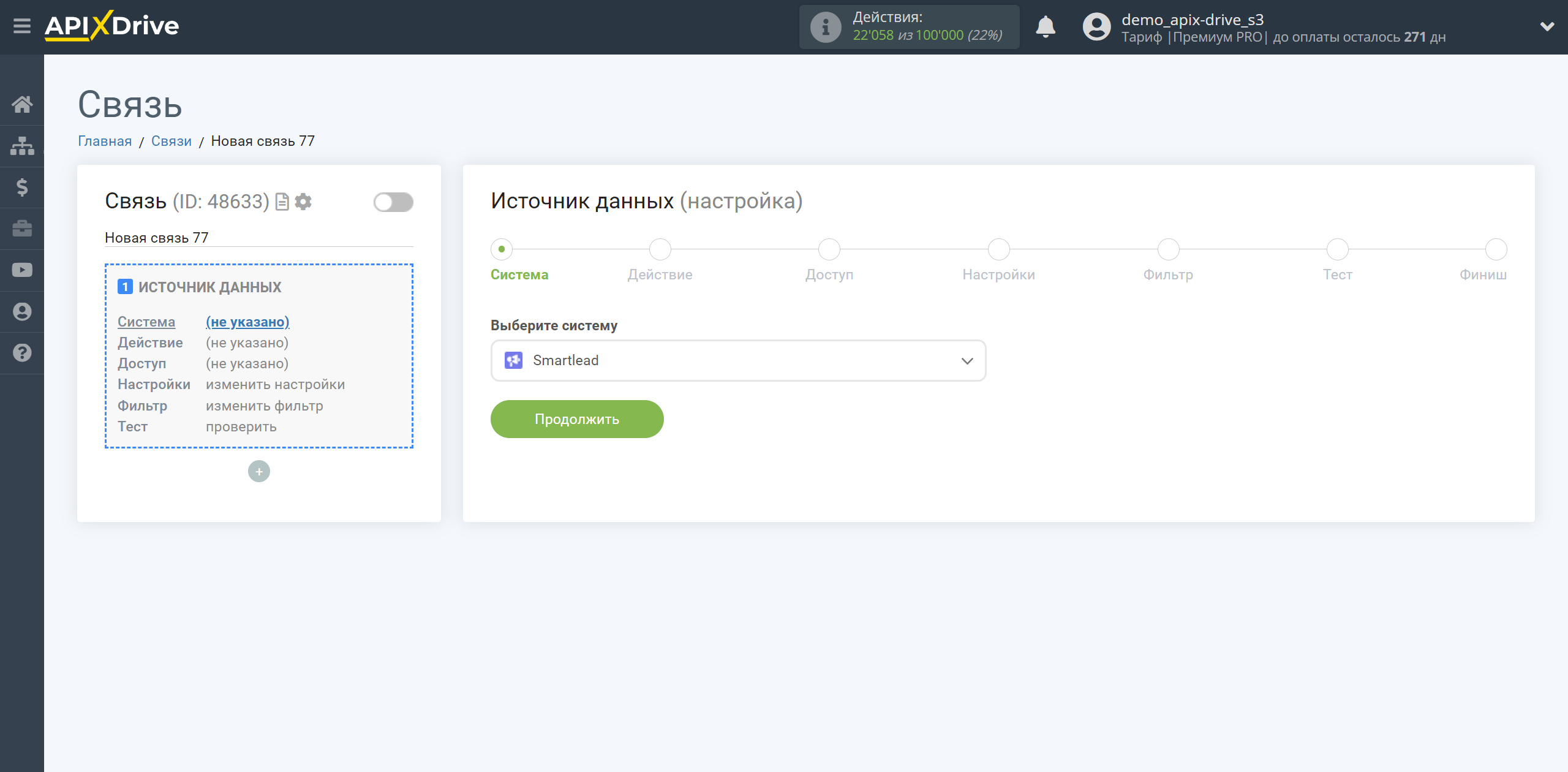
Далі, необхідно вказати дію "Отримати ДАНІ".
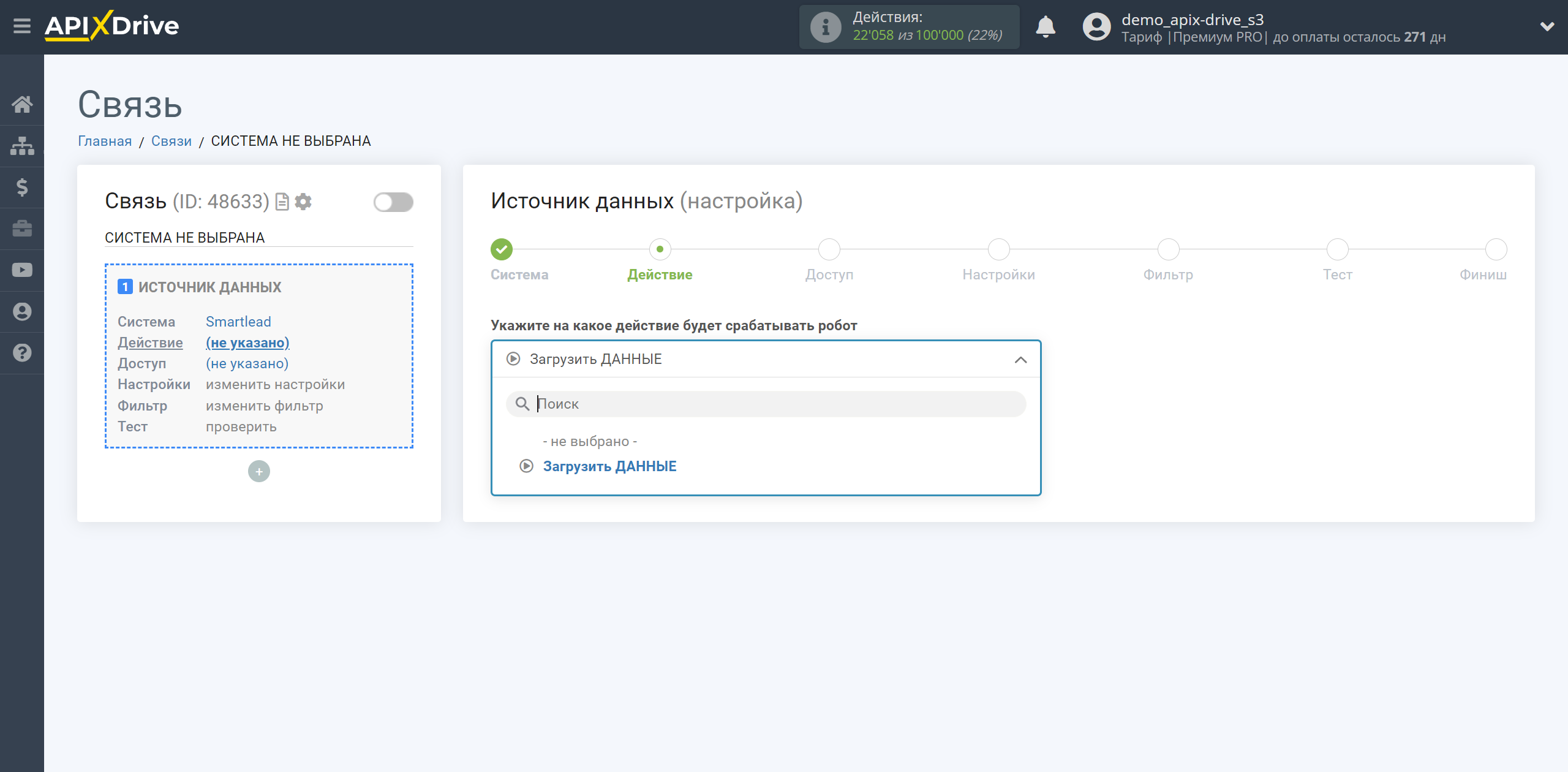
Наступний крок - вибір акаунту Smartlead, з якого відбуватиметься вивантаження даних.
Якщо немає підключених акаунтів до системи, натисніть "Підключити акаунт".
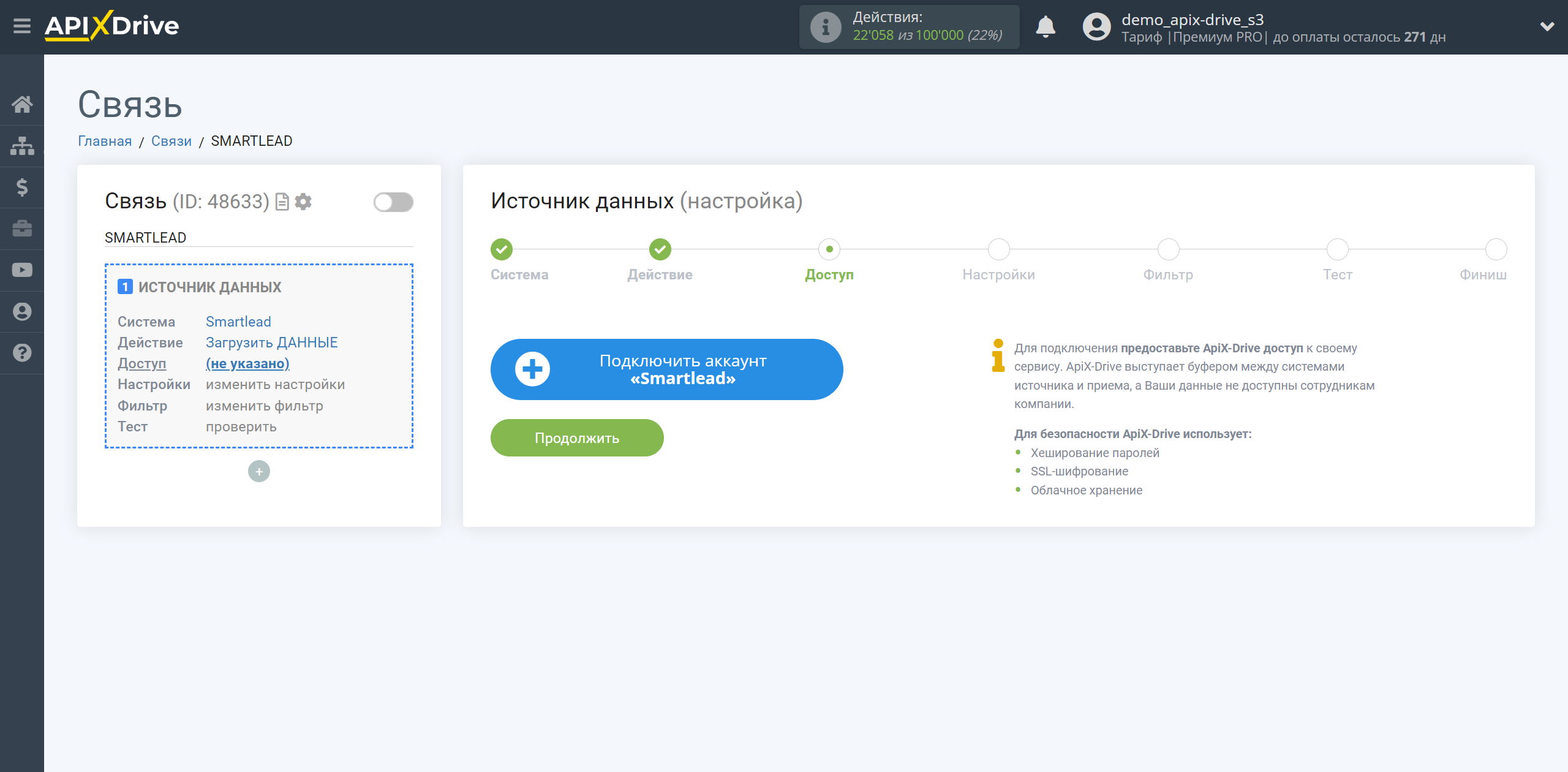
Вкажіть назву вашого акаунту (якщо необхідно) і клацніть "Зберегти".
Після цього перезавантажте сторінку та виберіть підключений акаунт, якщо цього не сталося автоматично.
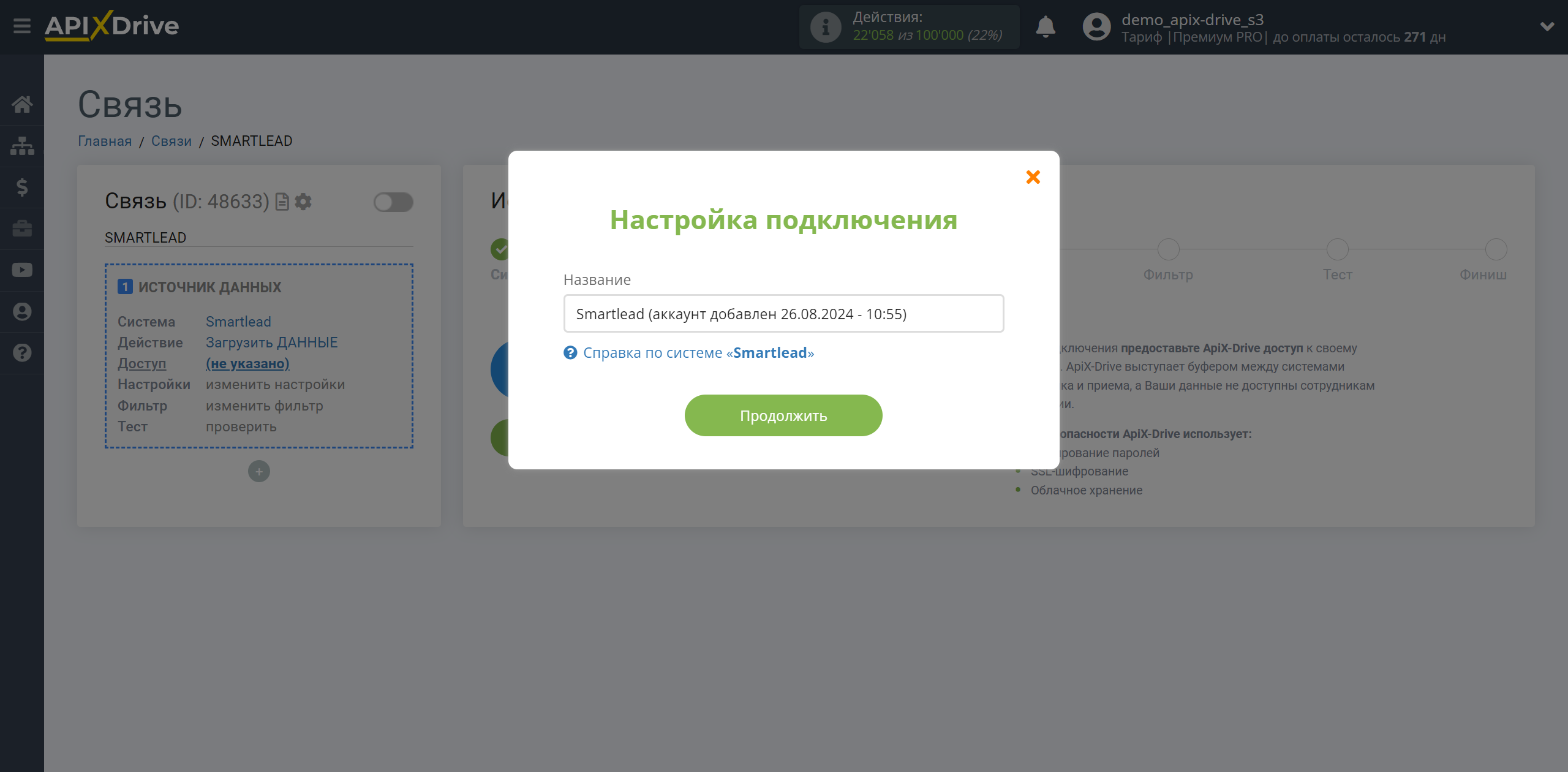
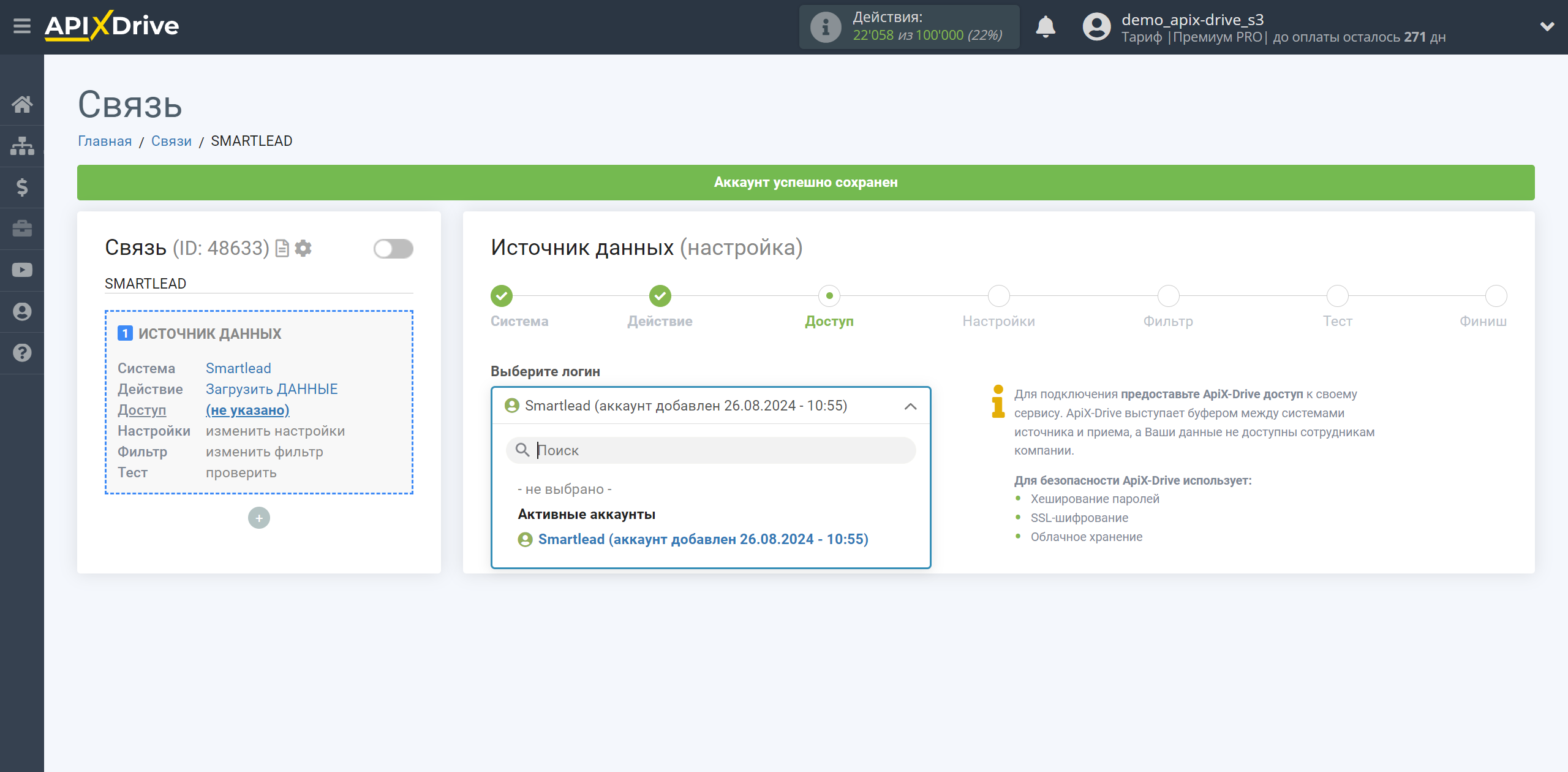
Скопіюйте посилання в полі "URL для отримання даних" і перейдіть до вашого особистого кабінету Smartlead.
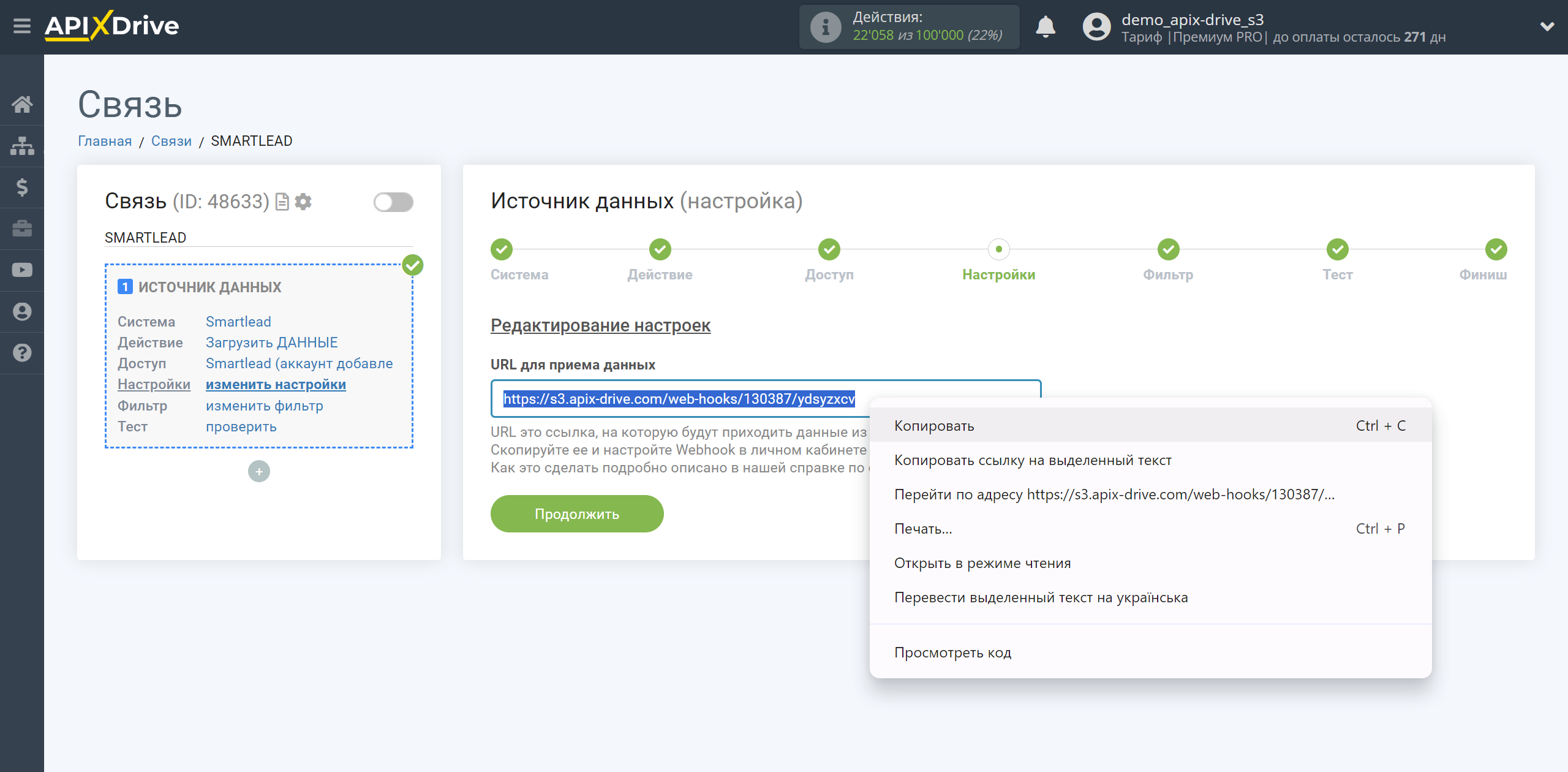
Праворуч натисніть на профіль, перейдіть в Settings, виберіть Webhook і натисніть Add Webhook.
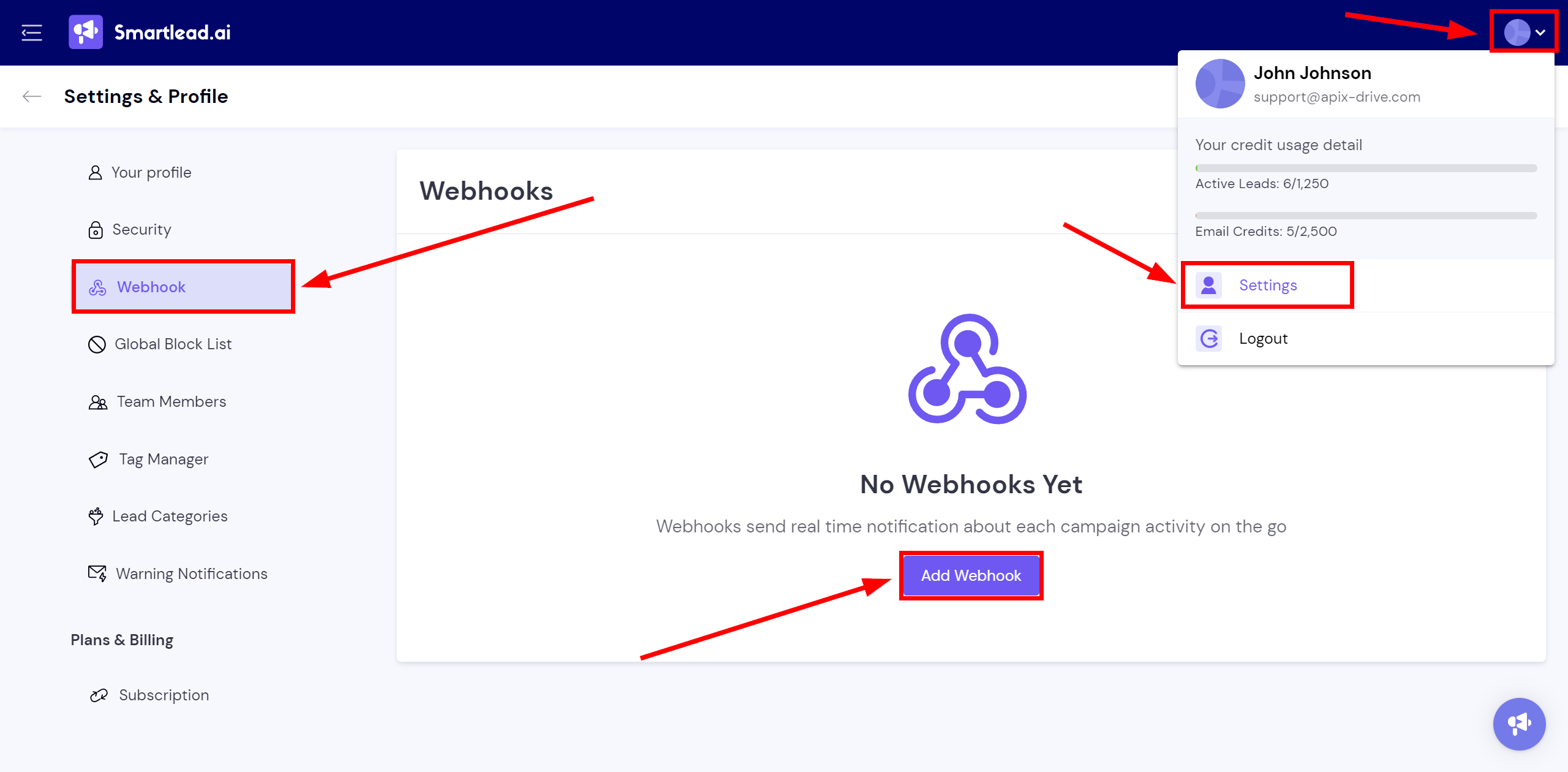
Дайте ім'я вашому підключенню і в поле Webhook URL вставте раніше скопійоване посилання з ApiX-Drive. Також виберіть для яких кампаній використовуватиметься дане налаштування і в полі Event Type виберіть усі події при настанні яких дані будуть відправлені на Webhook.
Далі натисніть Add, щоб зберегти.
Підключення передачі через Webhook завершено.
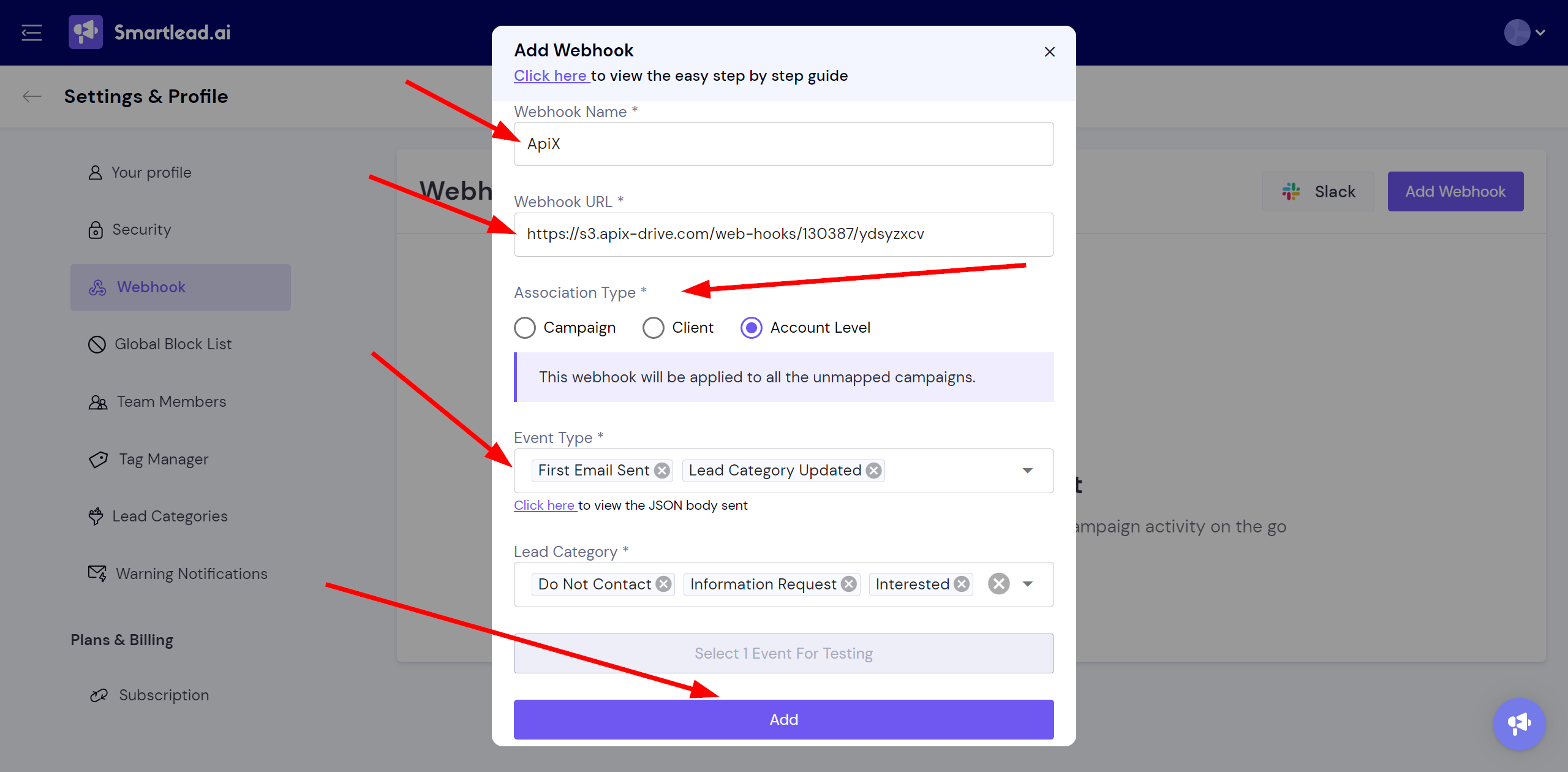
Зверніть увагу! Після налаштування в нашій системі відразу не буде тестових даних та списку полів, тому що на нову URL ще нічого не прийшло.
Потрібно обов'язково виконати подію, наприклад, оновити категорію ліда.
Після цього на етапі Перевірити в Джерелі даних з'являться поля з даними.
Якщо цього не сталося, натисніть Завантажити тестові дані з Smartlead або повторіть генерацію тестових даних, або зачекайте деякий час, дані надходять не відразу, а протягом 1 хвилини.
Якщо потрібно, ви можете налаштувати Фільтр даних, або клацнути "Продовжити", щоб пропустити цей крок.
Для того, щоб дізнатися як налаштовується Фільтр даних перейдіть за посиланням: https://apix-drive.com/ua/help/filtr-danyh
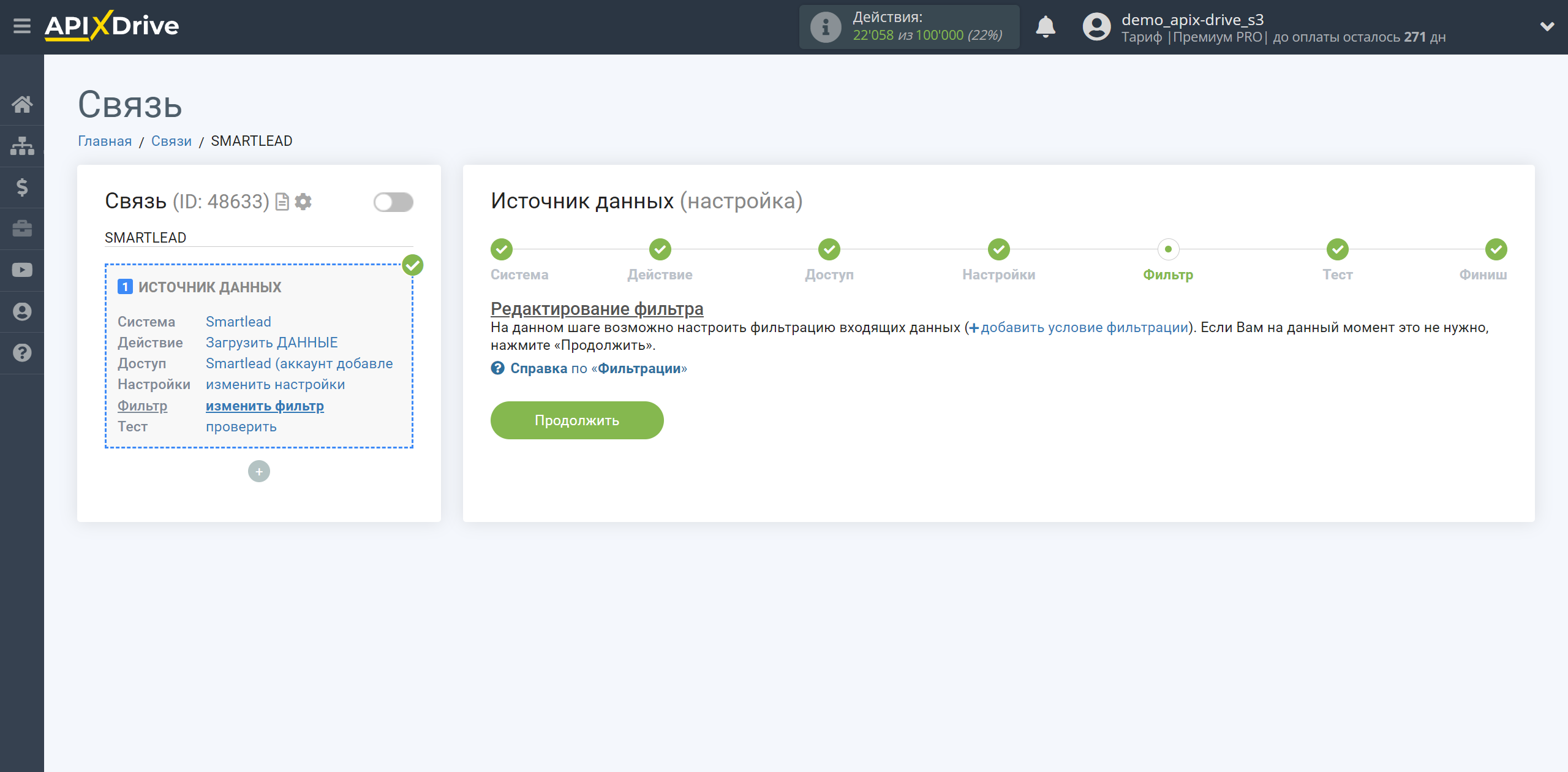
Тепер ви можете побачити тестові дані.
Якщо тестові дані не з'явилися автоматично - натисніть "Завантажити тестові дані з Smartlead" або спробуйте згенерувати дії у вашому Smartlead, на які налаштована робота з'єднання.
Якщо вас все влаштовує - натисніть "Далі".
Зверніть увагу! Після налаштування в нашій системі відразу не буде тестових даних та списку полів, тому що на нову URL ще нічого не прийшло.
Потрібно обов'язково виконати подію, наприклад, оновити категорію ліда.
Після цього на етапі Перевірити в Джерелі даних з'являться поля з даними.
Якщо цього не сталося, натисніть Завантажити тестові дані з Smartlead або повторіть генерацію тестових даних, або зачекайте деякий час, дані надходять не відразу, а протягом 1 хвилини.
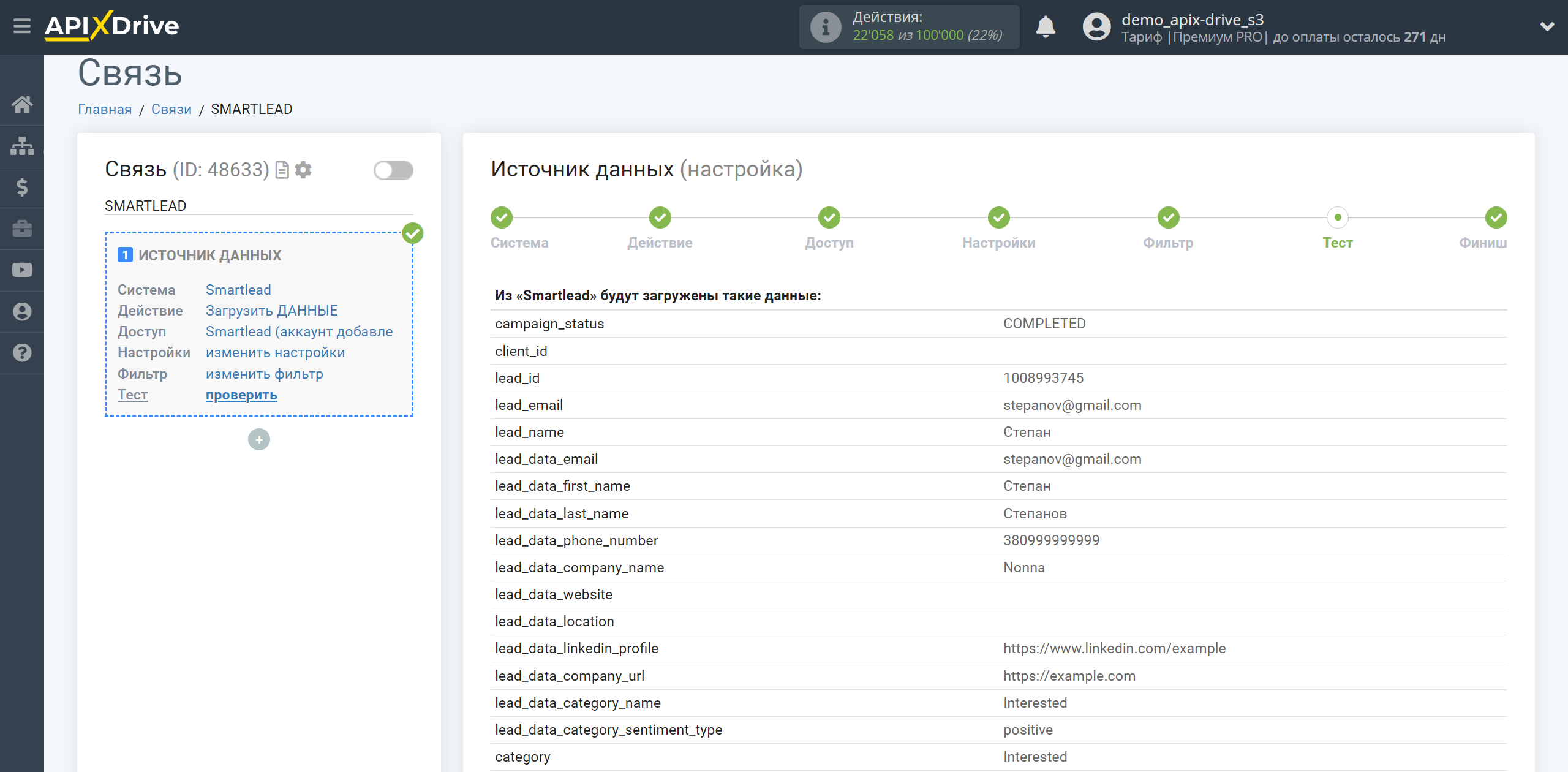
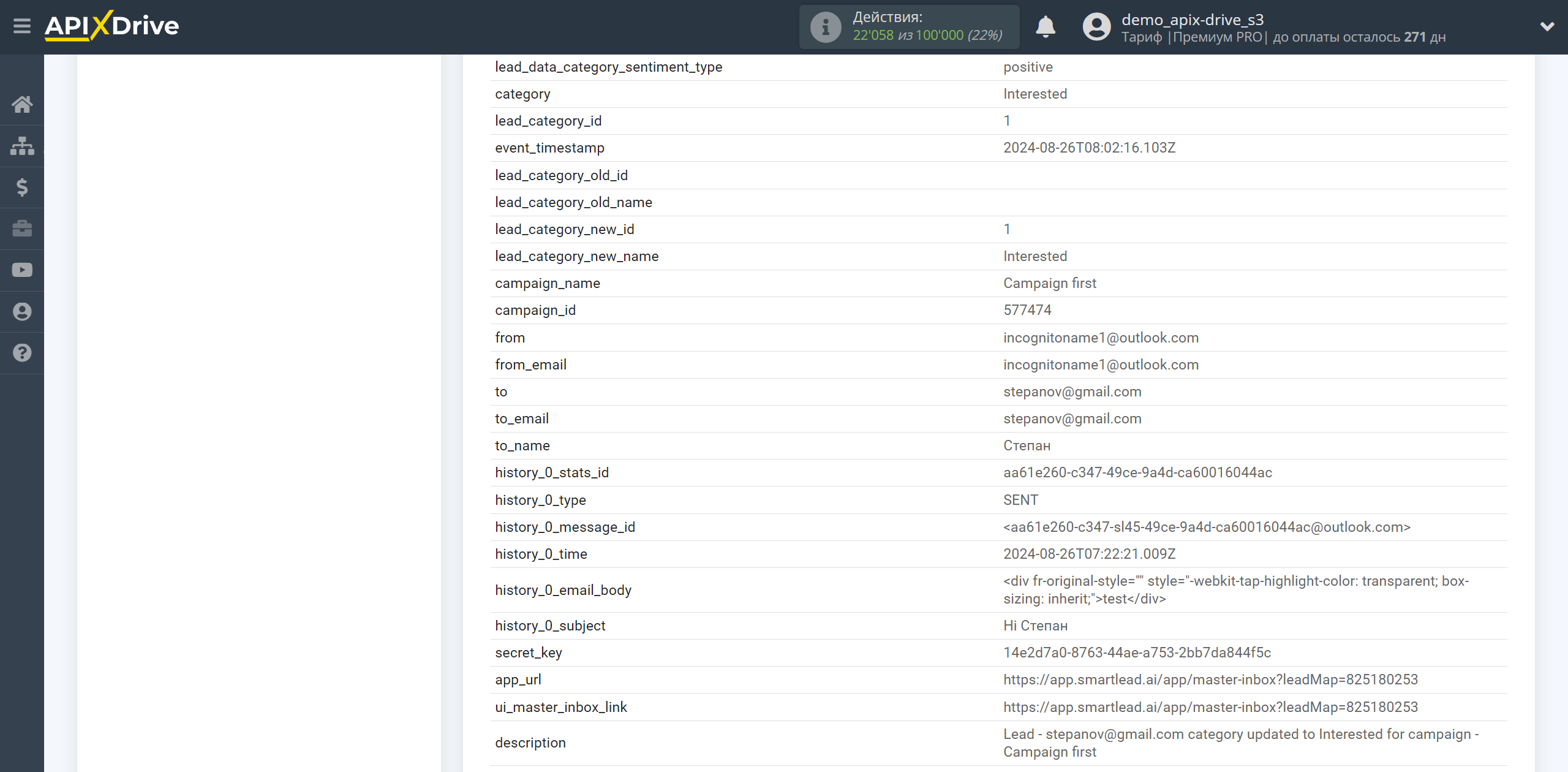
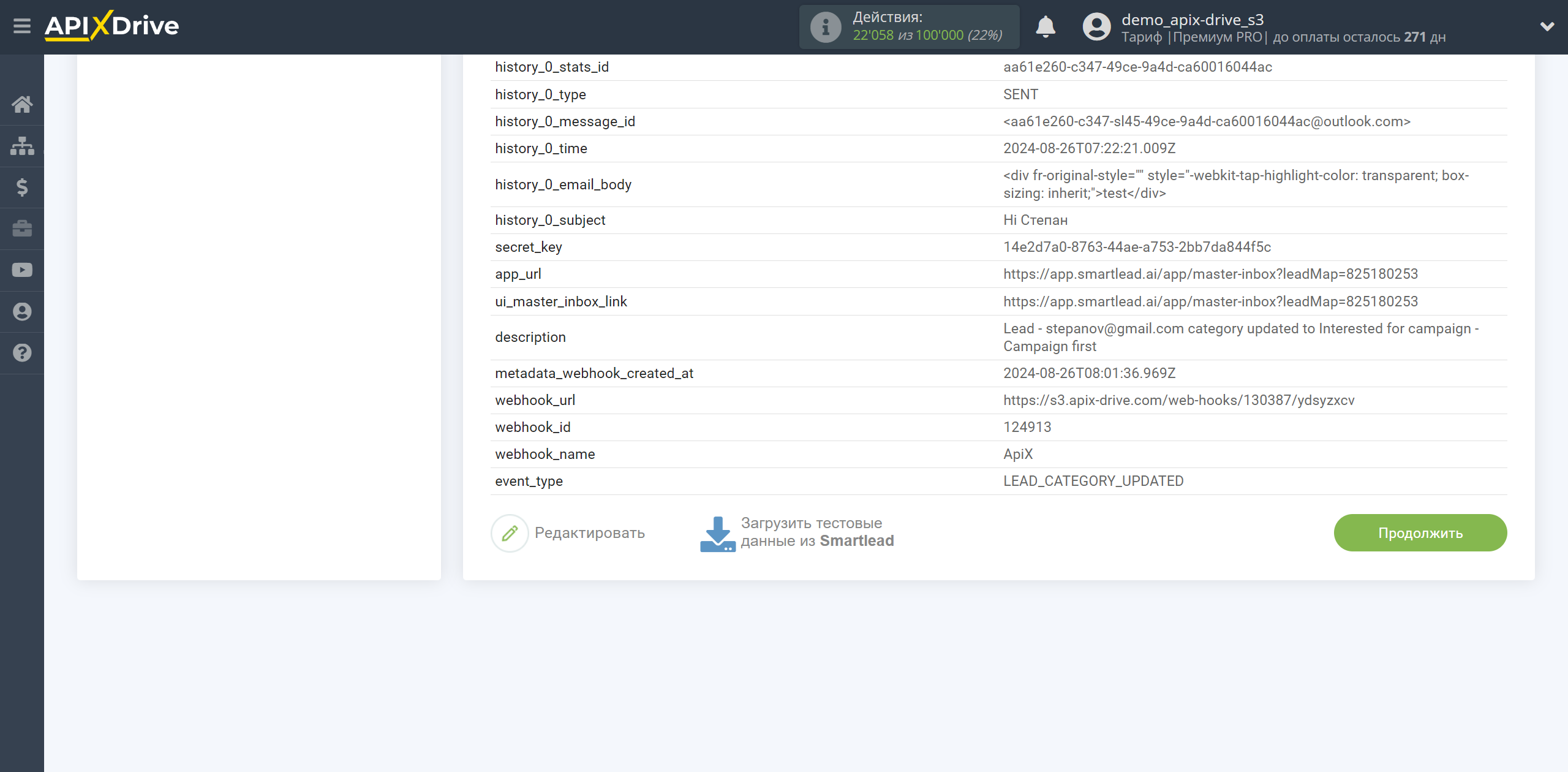
На цьому все налаштування Джерела Даних завершено! Бачите, як все просто!?
Тепер можна розпочати налаштування системи приймача даних.
Для цього проведіть налаштування самостійно або перейдіть до розділу "Налаштування сервісів", знайдіть необхідний вам сервіс як Приймач Даних та дотримуйтесь рекомендацій з налаштування.
Успіхів!